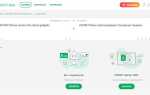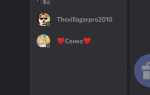BetterDiscord – это модификация для клиента Discord, расширяющая его функциональность с помощью тем, плагинов и кастомизации интерфейса. Программа не является официальным продуктом Discord, поэтому установка требует внимательного подхода и соблюдения инструкции во избежание конфликтов с обновлениями и безопасностью клиента.
Перед установкой убедитесь, что официальный клиент Discord установлен на компьютере и полностью обновлён. BetterDiscord не работает с веб-версией или сторонними клиентами. Также рекомендуется временно отключить антивирусное ПО, которое может ошибочно заблокировать установщик.
Скачивание установщика выполняется исключительно с официального сайта BetterDiscord: betterdiscord.app. Любые другие источники могут содержать вредоносное ПО. Установочный файл представляет собой исполняемый .exe-файл, который необходимо запускать от имени администратора для корректной интеграции с клиентом Discord.
Установка не требует удаления Discord – BetterDiscord интегрируется поверх текущей версии. В процессе появится окно с выбором действия: установка, удаление или восстановление. Выбирается пункт Install BetterDiscord, после чего указывается директория установленного клиента Discord, если она не определяется автоматически.
После завершения установки необходимо перезапустить Discord. В настройках появится новое меню BetterDiscord, где можно устанавливать темы, активировать плагины и настраивать поведение клиента. Все изменения вступают в силу мгновенно, без необходимости перезапуска приложения.
Скачивание установщика BetterDiscord с официального сайта
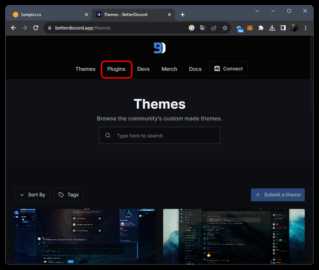
Перейдите на официальный сайт BetterDiscord по адресу: https://betterdiscord.app. Убедитесь, что используете именно этот домен – сторонние источники могут содержать вредоносное ПО.
На главной странице нажмите кнопку Download. Сайт автоматически определит вашу операционную систему и предложит подходящую версию установщика.
Если автоматическое определение не сработало, вручную выберите нужную версию в разделе с установщиками ниже. Доступны версии для Windows, macOS и Linux.
Файл установщика имеет расширение .exe (для Windows). После загрузки проверьте его размер – на момент публикации актуальная версия весит около 70 МБ. Несоответствие может указывать на повреждённый файл.
Не запускайте установщик без предварительной проверки антивирусом. Даже официальный файл может быть перехвачен при загрузке, если соединение не защищено.
Проверка совместимости версии Discord с BetterDiscord

Перед установкой BetterDiscord необходимо удостовериться, что установленная версия Discord поддерживается модификацией. BetterDiscord не всегда мгновенно обновляется под новые сборки Discord, особенно при крупных изменениях API.
Откройте Discord, нажмите Ctrl + Shift + I, перейдите во вкладку Console и введите navigator.userAgent. В результате отобразится строка с текущей версией клиента. Скопируйте этот номер версии.
Перейдите на официальный GitHub-репозиторий BetterDiscord: https://github.com/BetterDiscord/BetterDiscord. В разделе Releases проверьте последние обновления. Если версия вашего Discord совпадает с указанной в последнем коммите или релизе, установка безопасна.
При несовпадении версий лучше временно отказаться от установки или использовать последнюю стабильную версию Discord, с которой BetterDiscord гарантированно работает. Скачивание устаревших сборок Discord возможно через архив установщиков с официального сайта: https://discord.com/api/download.
Игнорирование проверки совместимости может привести к сбоям клиента, некорректной работе плагинов и невозможности запуска BetterDiscord.
Запуск установочного файла и выбор типа установки
После загрузки установщика BetterDiscord дважды щелкните по файлу BetterDiscord-Windows.exe, чтобы начать процесс установки. Убедитесь, что Discord полностью закрыт, включая фоновый процесс в диспетчере задач.
В первом окне установщика выберите пункт Install BetterDiscord и нажмите кнопку Next.
Далее отобразится список обнаруженных установок Discord. Если у вас установлено несколько версий (например, Discord PTB или Canary), выберите нужную. В большинстве случаев это просто Discord.
После выбора версии нажмите Install. Установщик автоматически внедрит BetterDiscord в выбранную сборку и завершит установку без дополнительных запросов.
Если установка прошла успешно, откроется окно Discord с активированным BetterDiscord. В левом нижнем углу появится новый пункт меню Settings – BetterDiscord.
Указание пути к установленному Discord-клиенту
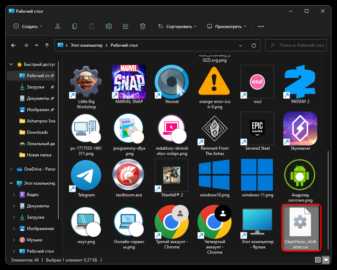
На этапе установки BetterDiscord потребуется точно указать путь к установленной версии Discord. Чтобы избежать сбоев, необходимо выбрать корректный исполняемый файл клиента.
Откройте проводник и перейдите в папку установки Discord. По умолчанию путь для стабильной версии: C:\Users\%USERNAME%\AppData\Local\Discord. Внутри находится несколько папок с версиями, например, app-1.0.9030. Ориентируйтесь на папку с наибольшим номером – это последняя установленная версия.
Откройте выбранную папку и найдите файл Discord.exe. Именно его необходимо указать в установщике BetterDiscord. Для этого скопируйте полный путь до этого файла, например: C:\Users\ИМЯ_ПОЛЬЗОВАТЕЛЯ\AppData\Local\Discord\app-1.0.9030\Discord.exe.
Если используется версия Discord Canary или PTB, пути будут другими:
- Canary:
C:\Users\%USERNAME%\AppData\Local\DiscordCanary - PTB:
C:\Users\%USERNAME%\AppData\Local\DiscordPTB
Убедитесь, что выбранная директория действительно содержит файл Discord.exe. Ошибочный путь приведёт к невозможности установки модификации. Лучше вручную пройти к папке через проводник, чем полагаться на автозаполнение.
Ожидание завершения установки и перезапуск Discord
Если после установки Discord не запустился автоматически, откройте его вручную через ярлык или меню «Пуск». При первом запуске BetterDiscord может загрузить необходимые скрипты и плагины – это может занять до 30 секунд. В это время окно программы может кратковременно зависнуть – не закрывайте его.
Проверьте, появился ли новый пункт меню «BetterDiscord» в пользовательских настройках Discord. Это подтвердит успешную установку. Если пункт отсутствует, завершите процесс Discord через Диспетчер задач (Ctrl+Shift+Esc) и запустите его повторно.
Проверка успешности установки BetterDiscord в настройках
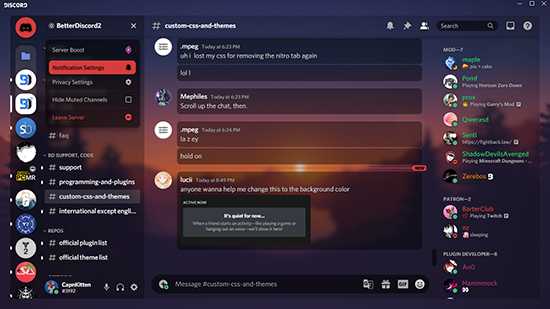
После завершения установки BetterDiscord необходимо убедиться в корректной интеграции с клиентом Discord. Для этого выполните следующие действия:
- Откройте Discord и авторизуйтесь в своем аккаунте.
- Нажмите на иконку шестеренки внизу слева, чтобы перейти в «Настройки пользователя».
- В боковом меню прокрутите до раздела BetterDiscord. Он должен появиться сразу после стандартных категорий.
- Перейдите в подразделы BetterDiscord – например, Custom CSS или Themes. Если разделы доступны и отображают содержимое, установка прошла успешно.
- Если раздел BetterDiscord отсутствует, перезапустите Discord и повторите проверку.
- В случае повторного отсутствия BetterDiscord, проверьте версию Discord. BetterDiscord совместим с версиями до определённого обновления, после которого может потребоваться повторная установка или патч.
Дополнительно:
- Попробуйте загрузить и применить тему или плагин через интерфейс BetterDiscord. Если изменения вступают в силу без ошибок, интеграция работает корректно.
- При появлении ошибок загрузки плагинов проверьте папку с установленными плагинами по пути
%appdata%\BetterDiscord\plugins.
Эти шаги гарантируют, что BetterDiscord функционирует и готов к дальнейшему использованию.
Устранение распространённых проблем после установки
Если BetterDiscord не запускается, проверьте актуальность версии Discord. BetterDiscord несовместим с бета- и тестовыми сборками. Обновите Discord до стабильной версии и перезапустите компьютер.
При ошибках загрузки плагинов или тем убедитесь, что файлы корректно размещены в папках plugins и themes. Для активации переключитесь в настройках BetterDiscord и перезагрузите клиент с помощью Ctrl+R.
Если изменения не применяются, очистите кэш Discord. Для Windows удалите содержимое папок %AppData%\BetterDiscord и %AppData%\Discord\Cache, затем перезапустите приложение.
В случае сбоев или зависаний после установки удалите BetterDiscord через официальный установщик, затем переустановите, внимательно следя за выбором нужной версии клиента.
При возникновении ошибки «Injection failed» отключите антивирус или добавьте BetterDiscord в исключения, так как защитные программы могут блокировать внедрение модификаций.
Вопрос-ответ:
Что такое BetterDiscord и зачем его устанавливать на компьютер?
BetterDiscord — это дополнение для клиента Discord, которое расширяет стандартный функционал программы. С помощью BetterDiscord можно менять внешний вид приложения, добавлять темы и плагины, улучшать настройки и кастомизировать интерфейс под свои предпочтения.
Каковы основные шаги установки BetterDiscord на Windows?
Сначала нужно скачать официальный установочный файл с сайта BetterDiscord. Затем запустить программу установки, выбрать версию Discord, для которой требуется дополнение, и следовать подсказкам мастера установки. После завершения установки BetterDiscord будет автоматически интегрирован в клиент Discord, и приложение можно запустить с новыми возможностями.
Какие возможны ошибки при установке BetterDiscord и как их исправить?
Чаще всего возникают ошибки из-за антивирусного ПО, блокирующего установщик, либо из-за неправильной версии Discord. Чтобы решить проблему, попробуйте временно отключить антивирус и убедитесь, что у вас установлена стандартная версия Discord, а не портативная или с модификациями. В некоторых случаях помогает запуск установки от имени администратора.
Можно ли использовать BetterDiscord на macOS, и отличается ли процесс установки?
Да, BetterDiscord поддерживается на macOS. Процесс установки похож на Windows: нужно скачать установщик, запустить его и следовать инструкциям. Однако на macOS могут понадобиться дополнительные разрешения для установки и работы с приложением, особенно если включены меры безопасности системы.
Нужно ли после установки BetterDiscord вручную обновлять дополнение при выходе новых версий?
BetterDiscord обычно автоматически обновляется вместе с Discord, но для плагинов и тем обновления могут потребоваться вручную. Рекомендуется периодически проверять наличие новых версий плагинов и тем через встроенный менеджер в приложении или на официальных ресурсах сообщества BetterDiscord.
Как скачать и установить BetterDiscord на компьютер с Windows?
Для установки BetterDiscord сначала нужно зайти на официальный сайт проекта и скачать установочный файл. После загрузки откройте файл и выберите опцию установки для Discord. Убедитесь, что Discord закрыт на момент установки. Затем следуйте подсказкам инсталлятора, который автоматически добавит расширение к вашему клиенту Discord. После завершения процесса запустите Discord — BetterDiscord будет активирован.